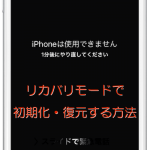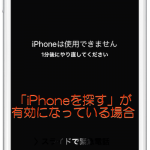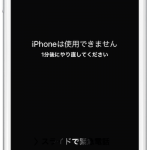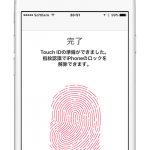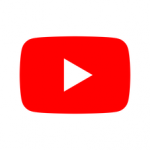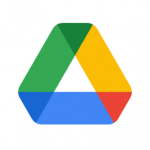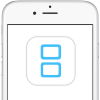あなたのiPhoneやiPad、暗号化は有効になっていますか?日頃使っているiPhoneなどのスマートフォンは、大事なデータをいつも持ち歩いているわけで、手放せない大切なデバイスです。家に忘れただけでも、その日1日が憂鬱になりますね。どこかに置き忘れたり、ましてや紛失したりしたら、もう大変!そんな不慮の事態に備えてセキュリティ対策としてiPhoneの暗号化をしっかり行っておきましょう。
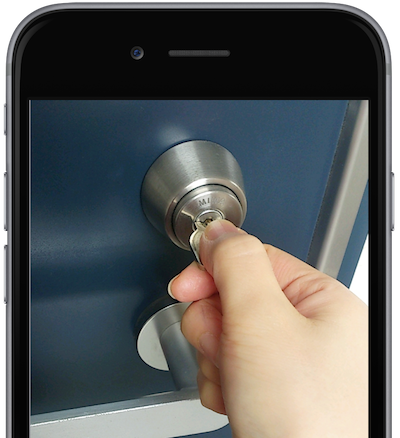
iPhoneなどスマートフォンのセキュリティにとって、暗号化の重要性はAppleとFBI(米連邦捜査局)との戦いでもクローズアップされましたね。結果としてFBIは銃乱射事件容疑者が所有していた「iPhone 5c」のロック解除に成功したわけですが、その方法は「iPhone 5c」より新しい「iPhone」には適用できないようです。
AppleとFBIとの戦いは、プライバシーの問題や個人情報を守る上で、モバイルデバイスの暗号化を有効にすることが重要であることを改めて教えてくれました。自分のプライバシーは自分で守らないといけないということですね。そう、出来ることはやっておきましょう。使っているiPhoneやAndroidなどのスマートデバイスで暗号化を有効にしましょう。
iPhoneの暗号化を有効にする方法
- まずは、iPhoneなどのiOSデバイスの[設定]アプリを起動し、[Touch IDとパスコード]をタップします。
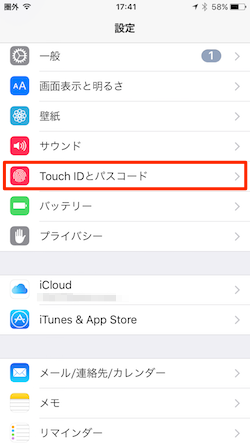
- [Touch IDとパスコード]画面の下に[パスコードをオンにする]をタップします。
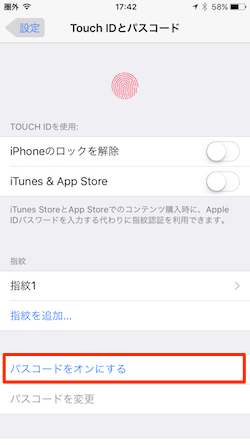
- [パスコードを設定]画面が表示されたら、好みのパスコードを設定しましょう。4桁に設定することも可能ですが、セキュリティ重視なら6桁での設定がオススメです。英数を交えて設定すれば、なおセキュアとなります。確認画面が表示されたら、再度同様のパスコードを入力します。
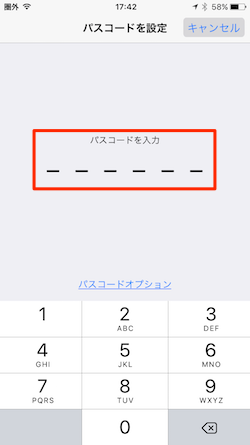
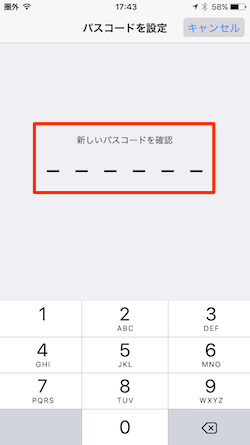
- [Touch IDとパスコード]画面に戻ったら、先ほどタップした[パスコードをオンにする]部分が[パスコードをオフにする]表示に変わっていれば設定完了です。画面を一番下までスクロールすると「データ保護は有効です。」
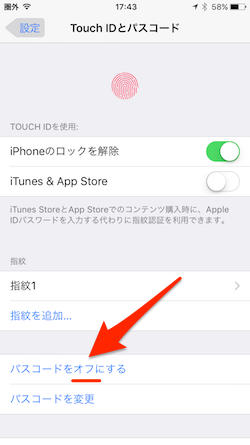
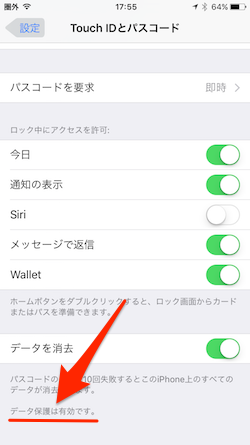
これで完了です。ご使用のiPhoneなどのiOSデバイスは「データ保護が有効化」され、完全に暗号化されました。また、さらにご使用のデバイスがTouch IDに対応しているなら、生体認証によるTouch IDを使用することにしましょう。
こちらもチェック!










 良い
良い